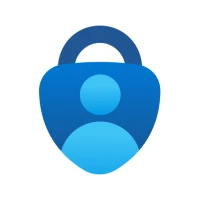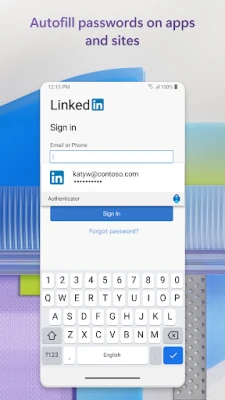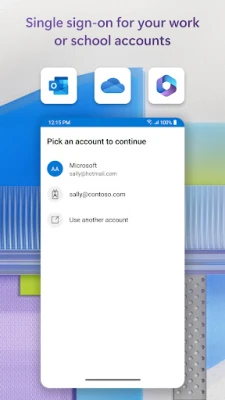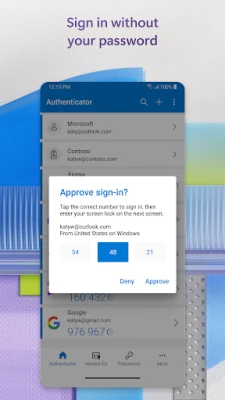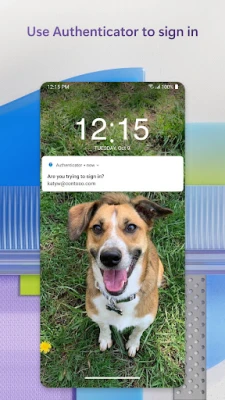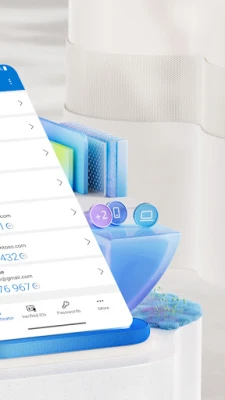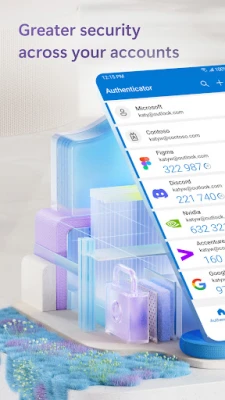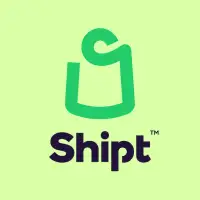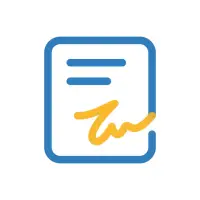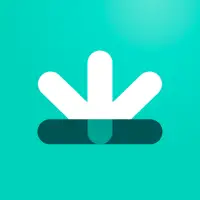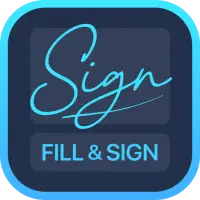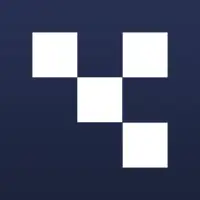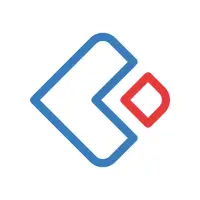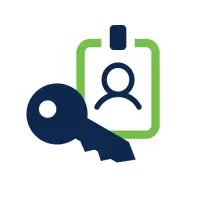Phiên bản mới nhất
6.2410.7271
tháng 11 26, 2024
Microsoft Corporation
Kinh doanh
Android
7
Free
com.azure.authenticator
Báo cáo sự cố
Thông tin thêm về Trình xác thực của Microsoft
Xác thực đa yếu tố (MFA) hoặc xác thực hai yếu tố (2FA) bổ sung thêm một lớp bảo mật cho tài khoản của bạn. Với MFA, sau khi nhập mật khẩu, bạn sẽ được nhắc cung cấp một hình thức xác minh khác, chẳng hạn như mật khẩu một lần (OTP) do ứng dụng tạo hoặc thông báo gửi đến điện thoại của bạn. Điều này giúp đảm bảo rằng chính bạn đang cố truy cập vào tài khoản của mình. Mã OTP có bộ đếm thời gian 30 giây và không yêu cầu kết nối Internet hay làm hao pin của bạn. Bạn có thể sử dụng ứng dụng Microsoft Authenticator để lưu trữ nhiều tài khoản, bao gồm cả những tài khoản không phải của Microsoft như Facebook và Google.
Với tính năng đăng nhập không cần mật khẩu, bạn có thể sử dụng điện thoại thay vì mật khẩu để truy cập tài khoản Microsoft của mình. Sau khi nhập tên người dùng, bạn sẽ nhận được thông báo trên điện thoại để phê duyệt đăng nhập. Bạn cũng có thể sử dụng dấu vân tay, Face ID hoặc mã PIN làm hình thức xác minh thứ hai. Sau khi đăng nhập thành công bằng 2FA, bạn sẽ có quyền truy cập vào tất cả các sản phẩm và dịch vụ của Microsoft.
Ứng dụng Microsoft Authenticator cũng có tính năng tự động điền mật khẩu. Bằng cách đăng nhập bằng tài khoản Microsoft cá nhân của mình, bạn có thể đồng bộ hóa mật khẩu của mình từ Microsoft Edge và đặt ứng dụng này làm nhà cung cấp tính năng tự động điền mặc định của bạn. Mật khẩu của bạn được bảo vệ bằng MFA, vì vậy bạn sẽ cần xác minh danh tính của mình bằng vân tay, ID khuôn mặt hoặc mã PIN để truy cập và tự động điền mật khẩu trên điện thoại của mình. Bạn cũng có thể nhập mật khẩu từ những trình quản lý mật khẩu khác.
Nếu bạn có tài khoản cơ quan hoặc trường học, tổ chức của bạn có thể yêu cầu bạn sử dụng ứng dụng Microsoft Authenticator để truy cập một số tệp, email hoặc ứng dụng nhất định. Bạn có thể đăng ký thiết bị của mình và thêm tài khoản cơ quan hoặc trường học vào ứng dụng. Ứng dụng này cũng hỗ trợ xác thực dựa trên chứng chỉ, cho phép tổ chức của bạn tin cậy thiết bị của bạn và cấp cho bạn quyền truy cập vào các ứng dụng và dịch vụ của Microsoft mà không cần phải đăng nhập nhiều lần.
Ứng dụng Microsoft Authenticator có thể yêu cầu các quyền truy cập tùy chọn, chẳng hạn như dịch vụ trợ năng, vị trí, máy ảnh và quyền truy cập vào bộ nhớ của bạn. Các quyền này chỉ được sử dụng khi có sự đồng ý của bạn và không bắt buộc để ứng dụng hoạt động. Để biết thêm thông tin, bạn có thể truy cập trang Câu hỏi thường gặp của ứng dụng.
Bắt đầu với xác thực đa yếu tố
Xác thực đa yếu tố (MFA) hoặc xác thực hai yếu tố (2FA) cung cấp lớp bảo mật thứ hai. Khi đăng nhập bằng xác thực đa yếu tố, bạn sẽ nhập mật khẩu của mình và sau đó bạn sẽ được yêu cầu một cách bổ sung để chứng minh đó thực sự là bạn. Phê duyệt thông báo được gửi tới Microsoft Authenticator hoặc nhập mật khẩu một lần (OTP) do ứng dụng tạo. Mật khẩu dùng một lần (mã OTP) có đồng hồ đếm ngược 30 giây. Bộ hẹn giờ này giúp bạn không bao giờ phải sử dụng cùng một mật khẩu một lần dựa trên thời gian (TOTP) hai lần và bạn không cần phải nhớ số. Mật khẩu một lần (OTP) không yêu cầu bạn phải kết nối với mạng và nó sẽ không làm tiêu hao pin của bạn. Bạn có thể thêm nhiều tài khoản vào ứng dụng của mình, bao gồm các tài khoản không phải của Microsoft như Facebook, Amazon, Dropbox, Google, LinkedIn, GitHub, v.v.
Bắt đầu sử dụng tính năng không cần mật khẩu
Sử dụng điện thoại chứ không phải mật khẩu của bạn , để đăng nhập vào tài khoản Microsoft của bạn. Chỉ cần nhập tên người dùng của bạn, sau đó phê duyệt thông báo được gửi đến điện thoại của bạn. Dấu vân tay, ID khuôn mặt hoặc mã PIN của bạn sẽ cung cấp lớp bảo mật thứ hai trong quy trình xác minh hai bước này. Sau khi đăng nhập bằng xác thực hai yếu tố (2FA), bạn sẽ có quyền truy cập vào tất cả các sản phẩm và dịch vụ của Microsoft, chẳng hạn như Outlook, OneDrive, Office, v.v.
Bắt đầu với tính năng tự động điền
Ứng dụng Microsoft Authenticator cũng có thể tự động điền mật khẩu cho bạn. Đăng nhập vào tab Mật khẩu bên trong ứng dụng Authenticator bằng tài khoản Microsoft cá nhân của bạn để bắt đầu đồng bộ hóa mật khẩu, bao gồm cả mật khẩu được lưu trong Microsoft Edge. Đặt Microsoft Authenticator làm nhà cung cấp tính năng tự động điền mặc định và bắt đầu tự động điền mật khẩu trên các ứng dụng và trang web bạn truy cập trên thiết bị di động của mình. Mật khẩu của bạn được bảo vệ bằng xác thực đa yếu tố trong ứng dụng. Bạn sẽ cần chứng minh bản thân bằng dấu vân tay, ID khuôn mặt hoặc mã PIN để truy cập và tự động điền mật khẩu trên điện thoại di động của mình. Bạn cũng có thể nhập mật khẩu từ Google Chrome và các trình quản lý mật khẩu khác.
Tài khoản Microsoft cá nhân, cơ quan hoặc trường học
Đôi khi, cơ quan hoặc trường học của bạn có thể yêu cầu bạn cài đặt Microsoft Authenticator khi truy cập một số tệp, email hoặc ứng dụng. Bạn sẽ cần phải đăng ký thiết bị của mình với tổ chức của mình thông qua ứng dụng và thêm tài khoản cơ quan hoặc trường học của bạn. Microsoft Authenticator cũng hỗ trợ xác thực dựa trên chứng chỉ bằng cách cấp chứng chỉ trên thiết bị của bạn. Điều này sẽ cho tổ chức của bạn biết rằng yêu cầu đăng nhập đến từ một thiết bị đáng tin cậy và giúp bạn truy cập liền mạch và an toàn vào các ứng dụng và dịch vụ bổ sung của Microsoft mà không cần phải đăng nhập vào từng thiết bị. Vì Microsoft Authenticator hỗ trợ đăng nhập một lần nên sau khi bạn đã chứng minh danh tính của mình một lần, bạn sẽ không cần phải đăng nhập lại vào các ứng dụng Microsoft khác trên thiết bị của mình.
Quyền truy cập tùy chọn:
Microsoft Authenticator bao gồm tuân theo các quyền truy cập tùy chọn. Tất cả những điều này đều cần có sự đồng ý của người dùng. Nếu bạn chọn không cấp các quyền truy cập tùy chọn này, bạn vẫn có thể sử dụng Microsoft Authenticator cho các dịch vụ khác không yêu cầu quyền đó. Để biết thêm thông tin, hãy xem https://aka.ms/authappfaq
Dịch vụ trợ năng: Được sử dụng để hỗ trợ tùy chọn Tự động điền trên nhiều ứng dụng và trang web hơn.
Vị trí: Đôi khi tổ chức của bạn muốn biết vị trí của bạn trước khi cho phép bạn truy cập một số tài nguyên nhất định . Ứng dụng sẽ chỉ yêu cầu quyền này nếu tổ chức của bạn có chính sách yêu cầu vị trí.
Camera: Dùng để quét mã QR khi bạn thêm tài khoản cơ quan, trường học hoặc tài khoản không phải của Microsoft.
Đọc nội dung bộ nhớ của bạn: Quyền này chỉ được sử dụng khi bạn báo cáo sự cố kỹ thuật thông qua cài đặt ứng dụng. Một số thông tin từ bộ lưu trữ của bạn được thu thập để chẩn đoán sự cố.
Đánh giá ứng dụng
Đánh giá của người dùng
Ứng dụng phổ biến